-
ตัวช่วยที่ทำให้การคำนวณใน Excel ง่ายขึ้นและเร็วขึ้น สำหรับปริมาณข้อมูลมากๆ คือการใช้ $ (สตริงเรียกคำสั่งนี้ด้วยการกด F4) เพื่อล็อคตำแหน่งที่อ้างอิงในสูตร เมื่อเรา copy สูตรนั้นไปใช้ที่เซลล์อื่นๆ ค่าที่อยู่หลังเครื่องหมาย $ จะไม่ถูกเปลี่ยนแปลงไปเป็นการ fix สูตร เพราะสามารถ copy ให้สูตรแสดงผลเดียวกับเซลล์เดิม มาที่เซลล์ใหม่ด้วย
ตารางตัวอย่างการใช้ฟังก์ชัน Round+$
B
|
C
|
D
|
E
|
F
| |
| 1 | |||||
| 2 |
1
|
2
|
3
|
4
|
5
|
| 3 | Table_array | ||||
|---|---|---|---|---|---|
| 4 | Multi Ink-Jet Printer | Price | Dis.10% | New Price | สูตรใน Column D |
| 5 | Brother MFC-J825DW |
8,990
|
899
|
8,091
| =Round(C5*$D$4,0) |
| 6 | Epson Me Office620F |
3,990
|
399
|
3,591
|
=Round(C6*$D$4,0) |
| 7 | Canon E500 |
2,790
|
279
|
2,511
|
=Round(C7*$D$4,0) |
| 8 | Canon Pixma MG5370 |
3,190
|
319
|
2,871
| =Round(C8*$D$4,0) |
ใช้ฟังก์ชัน ROUND เพื่อให้สูตรคืนค่าผลลัพท์ไม่มีเศษทศนิยม(ปัดเศษ)
- ถ้าไม่ใช้ ROUND คลุม สูตรที่เซลส์ D5 จะเท่ากับ =C5*$D$4
- ไวยากรณ์ฟังก์ชัน ROUND คือ =ROUND(เซลล์หรือค่าที่ต้องการ,ตำแหน่งทศนิยมที่ต้องการ) เมื่อเราเลือกค่า "0" คือจะไม่มีเศษทศนิยม
- สมมุติว่าหา 10% ของราคาใหม่ Canon E500 ซึ่งเท่ากับ (2,511*10/100) จะได้ 251.1 เมื่อใส่ round เข้าไปเศษ .1 จะถูกปัดออก ผลลัพท์จะเท่ากับ 251
- พิมพ์สูตรแล้วให้กด F4 เช่นพิมพ์ =B2 แล้ว กด F4 จะได้ผลลัพท์ =$B$2
- ถ้าฟังก์ชันนั้นยาวมากก็ให้กด F4 หลังจากเลือกหรือพิมพ์พื้นที่เซลล์ที่ต้องการฟิกซ์ เช่น =vlookup(A4,แล้วกด F4 2 ครั้งหน้าตาสูตรจะเป็น =vlookup(A$4,
- ถ้าฟังก์ชันมีอยู่ก่อนแล้วและต้องการเพิ่ม $ เพื่อฟิกซ์สูตรก็ให้ไปที่เซลล์ที่มีฟังก์ชันนั้น แล้ว กด F2 แล้วเลือกช่วงที่ต้องการกำหนดแล้วจึงกด F4
|
ตารางเปรียบเทียบการใช้ $
|
ทดสอบใช้ $ ล็อคสูตรในเซลล์
| |||||||||||||||||||||||||||||||||||||||||||||||||||||||
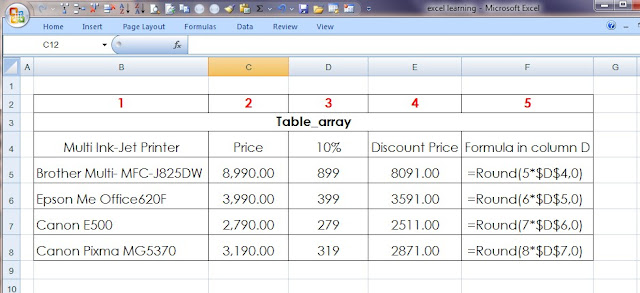
ขอบคุณในความรู้ที่ได้รับค่ะ
ตอบลบขอบคุณครับ วันนี้ช่วยผมไว้
ตอบลบกำลังหาอยู่พอดี ขอบคุณครับ
ตอบลบจำเป็นต้องใช้มาก กำลังหาพอดี ขอบคุณค่าาา
ตอบลบขอบคุณมากครับ จำเป็นมากเลยย
ตอบลบ